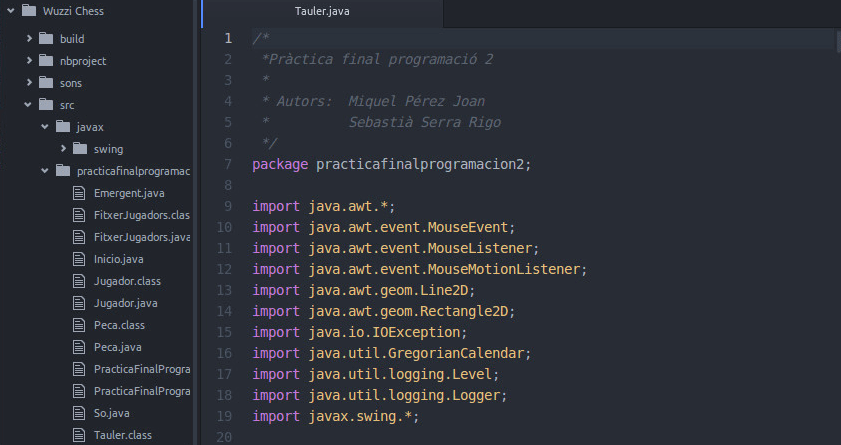
กว่าหนึ่งปีหลังจากเปิดตัวเวอร์ชันเบต้า GitHub ได้เปิดตัวโปรแกรมแก้ไขข้อความฟรีเวอร์ชันเสถียรรุ่นแรกที่น่าประทับใจ อะตอม.
ไม่กี่วันหลังจากเปิดตัวโปรแกรมแก้ไขข้อความได้รับความสนใจจากผู้ใช้หลายพันคนแล้วและดูเหมือนว่ามันจะกลายเป็นหนึ่งในโปรแกรมแก้ไขข้อความที่มีคนใช้มากที่สุด สมาชิก GitHub บอกว่า Atom ถูกดาวน์โหลดแล้ว 1.3 ล้านครั้ง และพวกเขาใช้มันมากกว่า คน 350.000 ต่อเดือน.
นอกจากนี้สมาชิกของ GitHub ได้สร้างการนำเสนอวิดีโอที่น่าแปลกใจเกี่ยวกับโปรแกรมแก้ไขข้อความที่น่าทึ่งของพวกเขา:
สำหรับผู้ที่พูดภาษาอังกฤษไม่คล่องในวิดีโอโดยพื้นฐานแล้วเราจะเห็นกลุ่มโปรแกรมเมอร์ที่อยากรู้อยากเห็นโดยใช้เครื่องที่เรียกว่า Atom 1.0 ซึ่งมีระบบปฏิบัติการเป็นตัวแก้ไขข้อความ อะตอม. เราจะเห็นได้ว่าพ่อซึ่งมักจะเขียนโปรแกรมใน JavaScript มีความพึงพอใจในตัวแก้ไขอย่างไรเนื่องจากประสิทธิภาพการทำงานของเขาเพิ่มขึ้น 50% นอกจากนี้เรายังได้เห็นว่าแม่สามารถทำงานอย่างสะดวกสบายกับ Atom ที่บ้านได้อย่างไรและต้องขอบคุณไฟล์ ระบบ Git แบบบูรณาการคุณสามารถทำไฟล์ มุ่งมั่น สอดคล้องกับการเปลี่ยนแปลงใด ๆ ต่อไปเราจะเห็นว่าแม้ลูกชายจะใช้ Atom แต่มีปัญหาบางอย่างกับแบบอักษรของบรรณาธิการเขาต้องขอความช่วยเหลือจากคุณยายของเขาในการเปลี่ยนสีแบบอักษร กล่าวโดยย่อและนอกเหนือไปจากน้ำเสียงที่น่าขบขันของวิดีโอแล้ว Atom 1.0 เป็นโปรแกรมแก้ไขข้อความที่ทำหน้าที่ได้มากพอ ๆ เชี่ยวชาญ สำหรับ โปรแกรมเมอร์ ตัวจับเวลาแรก.
ด้านล่างนี้เราสามารถดูรายละเอียดเพิ่มเติมได้ว่ามันคืออะไรประกอบด้วยอะไรและวิธีการติดตั้ง Atom โปรแกรมแก้ไขข้อความที่มีแนวโน้มมากที่สุดในอนาคต
Atom คืออะไร?
Atom เป็นโปรแกรมแก้ไขข้อความที่สมบูรณ์ ที่สามารถแก้ไขได้, ปรับแต่ง y มีความยืดหยุ่น โปรแกรมใน JavaScript, HTML, Node.js และ CSS
สิ่งที่สำคัญที่สุดอย่างหนึ่งเกี่ยวกับ Atom ก็คือการเป็น ซอฟแวร์ฟรีคุณสามารถเข้าถึงซอร์สโค้ดได้ทุกเมื่อที่คุณต้องการและปรับเปลี่ยนตามความต้องการของคุณ รหัสที่มา เราสามารถค้นหาได้ใน หน้า GitHub ของคุณ.
นอกจากนี้หากคุณสนใจคุณสามารถเข้าถึงไฟล์ บทเรียน ออกแบบโดยนักพัฒนา Atom เองซึ่งพวกเขาอธิบาย คุณจะแก้ไขได้อย่างไร ซอร์สโค้ด คุณสามารถดูบทแนะนำเหล่านี้ได้ ที่นี่. แน่นอนคุณต้องรู้ภาษาอังกฤษเล็กน้อยเพื่อที่จะเข้าใจพวกเขา
แม้ว่านี่จะไม่ใช่ทั้งหมด ตามที่นักพัฒนาพูดเองและอย่างที่เราเห็นในวิดีโอการนำเสนอ Atom ไม่เพียง แต่เป็นตัวแก้ไขที่ยอดเยี่ยมสำหรับ เชี่ยวชาญเพราะด้วยข้อดีของมันจึงมีประโยชน์มากแม้กระทั่งกับที่พวกเขาพูดเอง 'นักเรียนของ ประถม ในวันแรกของการเรียนรู้ '
ข้อดีของ Atom คืออะไร?
อย่างที่เราเห็นบนเว็บไซต์ Atom มี ข้อดีหกประการ หลัก:
- มาพร้อมกับไฟล์ ผู้จัดการแพ็คเกจ บูรณาการซึ่งคุณสามารถติดตั้งหรือปรับเปลี่ยนปลั๊กอินได้อย่างง่ายดาย (หรือแม้แต่สร้างของคุณเอง)
- ตามที่เราได้แสดงความคิดเห็นไปแล้วก็คือ ซอฟแวร์ฟรี. ฟังก์ชันการทำงานส่วนใหญ่ของ Atom แสดงในรูปแบบของแพ็คเกจซึ่งเราสามารถเข้าถึงได้อย่างอิสระในเวอร์ชันเบต้า แต่ตอนนี้ด้วยการเปิดตัวเวอร์ชันเสถียรรุ่นแรก GitHub ได้ตัดสินใจที่จะปล่อย Atom ส่วนที่เหลือ: the แกน ของแอปพลิเคชั่น ผู้จัดการของ แพคเกจ, เปลือก Atom และ กรอบ ขึ้นอยู่กับ Chromium ซึ่งเป็นเบราว์เซอร์ฟรีของ Google
- Atom ช่วยให้คุณเขียนโค้ดได้อย่างรวดเร็วและยืดหยุ่นผ่านสมาร์ท เติมข้อความอัตโนมัติ.
- เป็นเจ้าของ เบราว์เซอร์ไฟล์ ซึ่งเราสามารถเปิดไฟล์เดียวทั้งโครงการหรือหลายโครงการในหน้าต่างเดียว
- คุณสามารถแยกไฟล์ อินเตอร์เฟซ อะตอมใน หลายแผง เพื่อเปรียบเทียบหรือแก้ไขโค้ดจากไฟล์หลาย ๆ ไฟล์
- คุณ ค้นหาและแทนที่ ข้อความ (ขณะที่คุณกำลังเขียน) ในไฟล์หรือในโครงการทั้งหมดของคุณ
- คุณทำได้ ปรับแต่งรูปลักษณ์ Atom (แบบอักษรสีหน้าต่าง ฯลฯ ) ผ่านหลายธีมที่มีให้
นอกจากนี้ Atom ยังมีชุมชนที่เติบโตอย่างรวดเร็วดังนั้นเมื่อเวลาผ่านไปเราจะพบปลั๊กอินที่มีประโยชน์มากขึ้นสำหรับความต้องการของเรา
จะติดตั้ง Atom ได้อย่างไร?
- ในการติดตั้ง Atom ก่อนอื่นคุณต้องไปที่ เว็บไซต์อย่างเป็นทางการ และคลิกที่ปุ่ม "ดาวน์โหลด. deb" ตามภาพต่อไปนี้:
- เมื่อดาวน์โหลดแล้วเราสามารถติดตั้งได้โดยใช้ไฟล์ สถานีปลายทาง. ในการทำเช่นนี้ให้ใส่กุญแจ ctrl + alt + T เพื่อเปิดหน้าต่างคำสั่งใหม่
ขั้นตอนแรกคือไปที่ไดเร็กทอรีที่เราบันทึกไฟล์. deb ไว้เมื่อดาวน์โหลดผ่านคำสั่ง cd:
cd ไดเร็กทอรี 1 / ไดเร็กทอรี 2 (สมมติว่าดาวน์โหลดมาแล้วในโฟลเดอร์«ไดเร็กทอรี 2 »)
หมายเหตุ: หากคุณดาวน์โหลดไว้ในโฟลเดอร์ดาวน์โหลดจะเป็น ดาวน์โหลดซีดี
- ต่อไปเมื่อเราอยู่ในไดเร็กทอรีที่เกี่ยวข้องเนื่องจากเป็นแพ็คเกจ. deb เราสามารถติดตั้งผ่านโปรแกรมได้ dpkg และพารามิเตอร์ -i o - ติดตั้งนั่นคือเราดำเนินการตามสองบรรทัดต่อไปนี้ (ทั้งสองบรรทัดถูกต้องเท่ากัน):
sudo dpkg -i อะตอม -amd64.deb
sudo dpkg - ติดตั้ง atom-amd64.deb
หมายเหตุ: "atom-amd64.deb" คือไฟล์ที่คุณดาวน์โหลด
เมื่อคุณป้อนรหัสผ่านแล้วขั้นตอนการดาวน์โหลดจะเริ่มขึ้นดังที่เราเห็นในภาพก่อนหน้านี้
- เมื่อเราดาวน์โหลดแพ็คเกจแล้วเราก็พร้อมที่จะเริ่มใช้งาน Atom ในการทำเช่นนี้เมื่อใดก็ตามที่เราต้องการใช้เราสามารถค้นหาผ่านไฟล์ ตัวค้นหาด้านซ้ายบน จาก Unity dock หรือเพียงแค่เรียกใช้คำสั่ง อะตอม ในเทอร์มินัลเพื่อให้ตัวแก้ไขเปิด
จากนี้ไปคุณสามารถเริ่มสร้างความพึงพอใจให้กับตัวเองด้วยโปรแกรมแก้ไขข้อความใหม่ที่มีแนวโน้มซึ่งจะกลายเป็นหนึ่งในโปรแกรมที่ใช้มากที่สุดในชุมชนการเขียนโปรแกรม
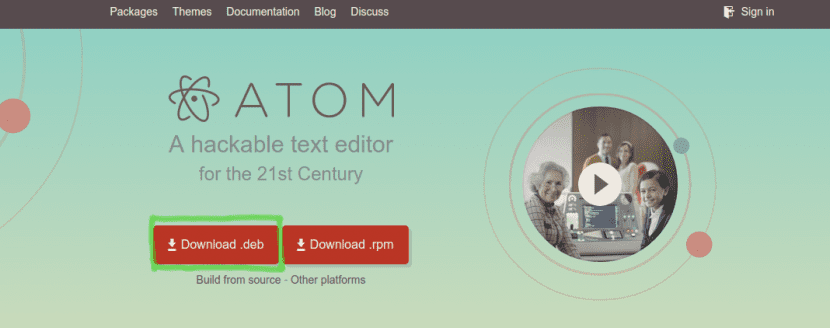
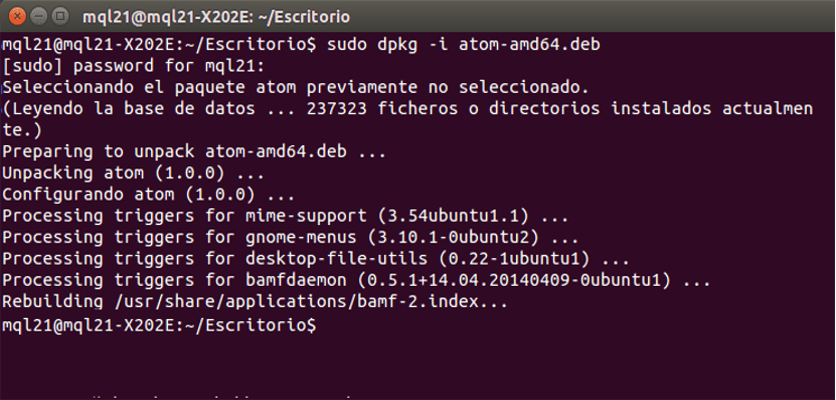
ฉันใช้มันมาระยะหนึ่งแล้วและฉันไม่มีข้อตำหนิดีมาก
ไม่มีไฟล์ 32 บิตสำหรับ Ubuntu
มีที่เก็บสำหรับ ppa เวอร์ชัน 32 บิต: webupd8team / atom และยังมีให้สำหรับ 64 บิตคุณยังมีตัวเลือกในการดาวน์โหลดซอร์สโค้ดและคอมไพล์และคุณสามารถติดตั้งได้ทุกที่ที่คุณต้องการ
ขอบคุณ.>
โฮ่ง! บรรณาธิการนั้นต้องน่าทึ่งใช่แล้วยิ่งไปกว่านั้นดูเหมือนว่าโมเดลที่ใช้อีแมคมา 50 ปี น่ากลัว!
แล้วรีวิวอยู่ไหน?
ฉันไม่สงสัยเลยว่าตัวแก้ไขจะดี แต่บทวิจารณ์นั้นไม่ใช่เรื่องจริงดูเหมือนว่าจะเขียนโดยแฟนบอย
คุณกำลังพูดถึงข้อดีหรือไม่? ข้อดีเกี่ยวกับอะไรหรือใครเพราะบางทีฉันอาจไม่เข้าใจแนวคิดของความได้เปรียบ แต่สิ่งเหล่านั้นทำโดยตัวแก้ไขข้อความ / รหัสทั้งหมดที่ใช้ในการเขียนโปรแกรมเห็นได้ชัดว่าเป็นข้อได้เปรียบเหนือแผ่นจดบันทึก แต่ไม่ใช่ ฉันเห็นว่ามันมีประโยชน์อะไรเมื่อเทียบกับ sublime, emac, Vim ...
เพื่อนแก้ไขบทความที่คุณเขียน HTML สองครั้ง
แต่โค้ดแสดงในเบราว์เซอร์ได้อย่างไร ????
มันใช้ได้กับ W10 หรือไม่?